经验直达:
- excel函数vlookup怎么用
- excel中log函数怎么编辑
- Excel怎么使用IF函数
一、excel函数vlookup怎么用
使用方法如下:
1、vlookup函数:功能、语法和参数用法;
2、vlookup函数:查询参数
首先 , 选中F2单元格,然后在编辑栏输入函数公式:=VLOOKUP(E2,B:C),第1个参数:E2,为要查询的值;第2个参数:B:C,为要查询的单元格区域;
3、vlookup函数:匹配参数
然后,输入VLOOKUP函数第3个参数:2,为查询区域的第2列;第4个参数:0,为匹配方式;并按回车键,即可返回【诸葛亮】的【身份证号码】 。
二、excel中log函数怎么编辑
打开excel文档,在一个空白的单元格中输入“=log(num)”其中“num”可以是数字,也可以是自己引用的excel中的单元格,然后按enter即可 。
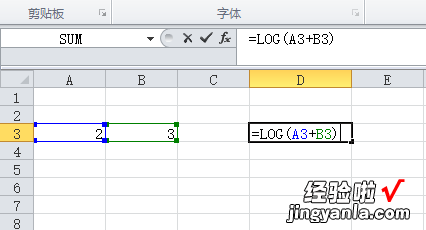
Microsoft Excel是微软公司的办公软件Microsoft office的组件之一,是由Microsoft为Windows和Apple Macintosh操作系统的电脑而编写和运行的一款试算表软件 。Excel 是微软办公套装软件的一个重要的组成部分 , 它可以进行各种数据的处理、统计分析和辅助决策操作,广泛地应用于管理、统计财经、金融等众多领域 。
三、Excel怎么使用IF函数
在Excel工作表中输入数据后,还可以对用户输入的数据进行计算 , 如求和、平均值、大值和小值等 。此外,Excel还提供了强大的公式计算和函数处理功能,可以对数据进行更复杂的计算工作 。大家应该都知道IF函数,但是使用方法可能很多小伙伴还不知道!下面我们就教大家Excel使用IF函数的2种方法,一起来看一看吧!
Excel使用IF函数的2种方法:
方法一、单元格输入公式法
1.在打开的素材文件中选择C2单元格,输入公式“=IF(B2>5,600,350)” 。
2.按【Enter】键,计算出“张七”的降温补贴费用,选择C2单元格,双击右下角的填充柄 , 即可计算出其他员工的降温补贴费用 。
【excel中log函数怎么编辑 excel函数vlookup怎么用】可以看出,工资级别大于等于6的员工李五和王和的降温补贴为600元 , 工资级别低于6的员工的降温补贴均为350元 。方法二、函数参数输入公式法
也可以通过【函数参数】对话框输入公式,具体操作步骤如下 。
1.选择C2单元格 , 单击编辑栏左侧的【插入函数】按钮 。
2.弹出【插入函数】对话框,选择【IF】函数,单击【确定】按钮 。
3.弹出【函数参数】对话框,将输入光标放在第1个参数框内,在表中单击B2单元格 , 参数框内即显示B2.
4.在“B2”后输入“>=6” 。
5.在第2个参数框内输入“600” 。
6.在第3个参数框内输入“350”,单击【确定】按钮 。
7.可以在C2单元格内看到计算结果 。
8.使用填充功能即可计算出所有员工的降温补贴 。
以上的教程里Excelif函数判断值是否大于某个数值,如果是大于显示可以补贴标准 , 小于显示不同的补贴标准!希望大家都能够学会哦!关于“Excel怎么使用IF函数?”这里就分享这里了,感谢大家的学习阅读,祝愿大家快速学会ExcelIF函数的使用!
